/
안녕하세요. 그해입니다.
이전 포스팅에 공유한 굿노트 속지를
굿노트에 불러와 사용하는 방법을 알려드릴게요.
저번에도 포스팅을 했는데,
iOS가 업데이트되면서 조금 방법이 변경되었어요.
그래서 다시 포스팅하려고 합니다.
이 방법을 아시면
모든 PDF를 굿노트로 불러와 사용할 수 있어요 :-)
1. 사파리(Safari) 앱 열기
사파리는 애플이 개발한 웹브라우저로,
아이패드와 함께 사용할 경우
엄청난 시너지를 발휘하는 좋은 앱이에요.

아이패드 사용하신다면,
네이버를 설치하시는 것보단
사파리 앱을 사용하는 것을 권장해드려요.
아이패드에 기본적으로 설치되어 있으므로
사진에 보이는 어플을 찾아서 열어주세요.

아이패드를 사용하시면
사파리는 자주 사용하시게 될 어플이니까
아래 독바에 두고 사용하시면
아주 편리하실 거예요.
저도 매일매일 사용하는 어플이라
독바에 두고 사용하고 있답니다.
2. 블로그나 사이트에 접속하여 PDF 파일 다운로드하기
저는 제 티스토리 블로그를 예시로 보여드릴 텐데요.
PDF로 된 파일을 다운로드할 수 있는 사이트라면 전부 가능합니다.

굿노트에 사용하고 싶은 PDF를 찾아 다운로드해주세요.


'그해의 심플한 먼슬리.pdf' 다운로드하기 : www.guehae.tistory.com/4
3. 오른쪽 위, 다운로드 아이콘 누르기
다운로드 아이콘을 눌러서 다운로드한 파일을 클릭해주세요.

4. 오른쪽 위, 공유 버튼 누르기
다운로드할 파일을 클릭하면
적용할 속지의 미리보기가 뜨는데,
그 오른쪽 위를 보시면 공유 모양 버튼이 있어요.
클릭해주세요.

5. '더보기' 찾기
그리고 앱 아이콘을 오른쪽에서 왼쪽으로 밀어주셔서
'더보기'를 찾아주세요.


6. GoodNotes에 복사 후 열기
여러 가지 앱 중에서
GoodNotes에 복사를 찾아 클릭해주세요.

그리고 GoodNotes에서 열겠습니까?
라는 창이 뜨면 '열기'를 눌러주세요.
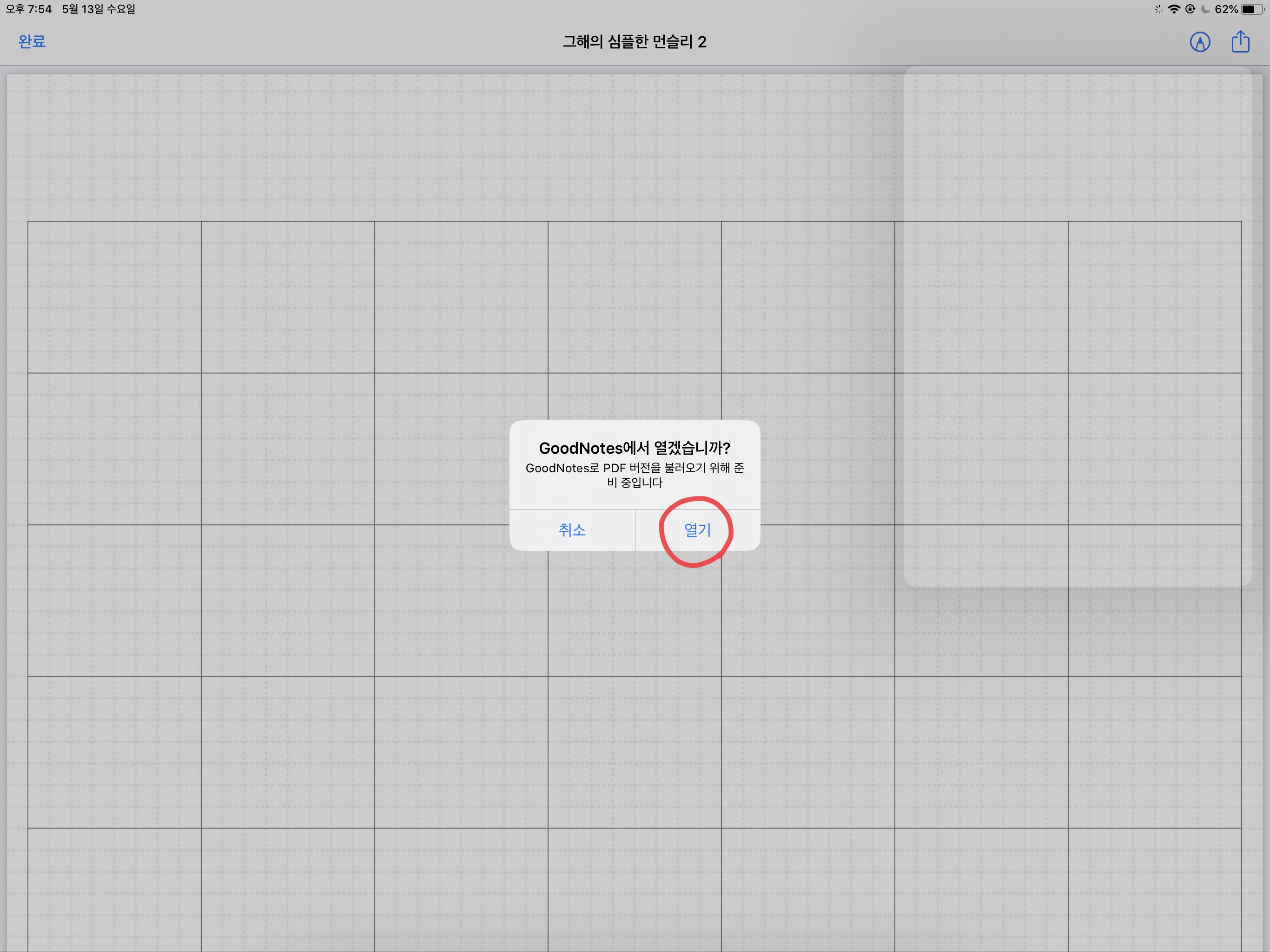
7. 불러오기 방식 선택
현재 문서로 불러올 건지,
새로운 문서로 불러올 건지,
선택하면

이렇게 굿노트에 불러온 PDF 파일을
사용하실 수 있습니다 :-)


'굿노트' 카테고리의 다른 글
| 아이패드 굿노트 속지 : 심플한 위클리 속지 PDF 공유 (21) | 2020.05.25 |
|---|---|
| 아이패드 굿노트 속지 무료 공유 : 심플한 굿노트 먼슬리 (1) | 2020.05.11 |
| 아이패드 입문자 가이드 1탄 : 굿노트 PDF 속지 다운받는 방법 (0) | 2019.03.09 |



댓글